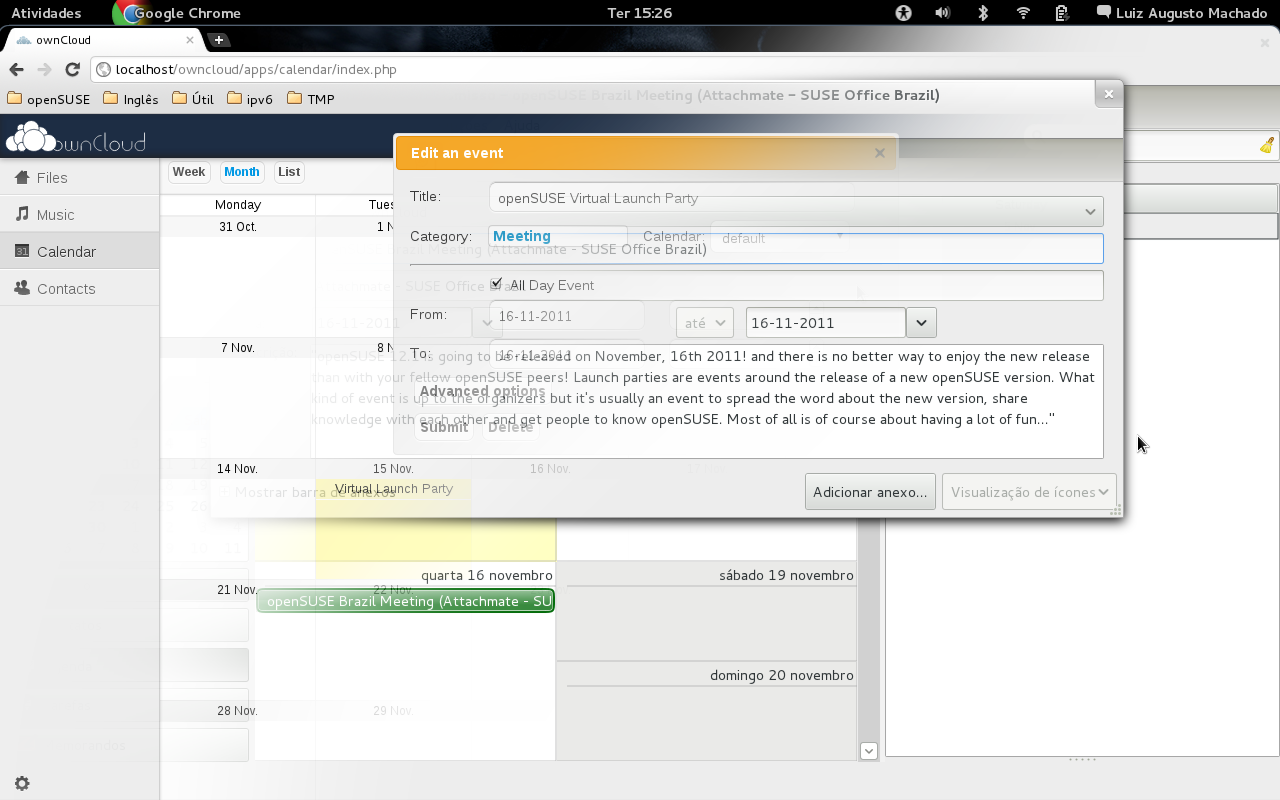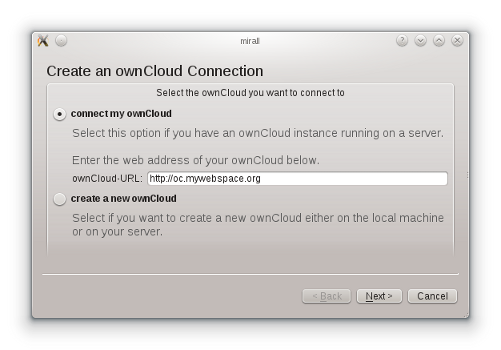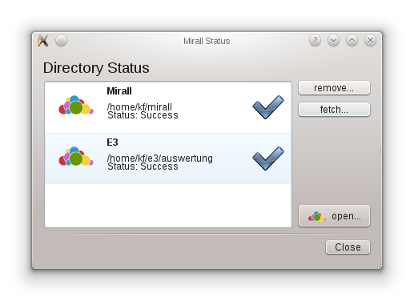SDB:OwnCloud
| Provato su openSUSE | Articoli consigliati | Articoli correlati | |||
|
|
|||||
Indice
Il contesto
Oggi il lavoro al computer non è più limitato ad una singola macchina. Le persone hanno la necessità impellente di condividere i loro dati con svariati computer, come computer fissi (tipo desktop), portatili (tipo laptop) e così via. Per questo una cosiddetta soluzione di tipo cloud è assai utile.
Molti si servono di strumenti o siti come Dropbox, Ubuntu One, Facebook, twitter, eccetera. Queste soluzioni, però, non sono adeguate per la tutela della tua privacy e ti fanno perdere il controllo sui dati che condividi con più macchine.
openSUSE ritiene che sia importante tutelare la tua privacy e la tua sicurezza, la soluzione per questo sta nel Software libero. È qualcosa che protegge i tuoi contenuti e in cui, nel contempo, puoi riporre la tua fiducia (i sorgenti sono disponibili e possono essere modificati).
ownCloud è un software per il cloud privato leggero ma potente. Lo puoi mettere in esecuzione sul tuo computer, la tua rete casalinga o il tuo spazio web con davvero poca occupazione di risorse. Un primo importante aspetto è che ti permette di archiviare i file al suo interno e di accedervi da ovunque sia disponibile un accesso al web. È compatibile con la maggior parte delle piattaforme (Win, Mac, Linux e numerosi dispositivi mobili) senza richiederti nulla da installare.
Ma ci sono altre funzionalità: ownCloud ti mette a disposizione un lettore multimediale, un sistema di gestione di calendari e contatti, inoltre, in presenza di un client desktop, puoi automatizzare la creazione delle copie di riserva dei tuoi file.
openSUSE special: mirall
ownCloud attualmente presenta due svantaggi:
- richiede alcune capacità per installarlo e metterlo in esecuzione, particolarmente sullo spazio web fornito da un provider
- non è in grado di conservare i tuoi dati sul tuo computer in modo permanente, per cui sono soltanto disponibili quando sei online.
Ma openSUSE fornisce mirall, lo strumento che risolve questi problemi. Il programma permette di rendere ownCloud operativo e disponibile, semplicemente con alcuni clic; esso crea inoltre una cartella locale in cui crea copie sincronizzate dei file disponibili sul tuo ownCloud.
Impostazione di ownCloud
Sono disponibili diverse modalità per impostare con facilità e integrare ownCloud con le distribuzioni di openSUSE.
Installare il pacchetto ownCloud
La prima opzione è di installare il pacchetto rpm di ownCloud. Uno è disponibile presso il Build Service di openSUSE, nel progetto isv:ownCloud:community. Lo svantaggio è che avrai bisogno di accedere ad una sessione come root per installare i pacchetti rpm sulla macchina, il che forse non sarà possibile per uno spazio web.
Installare dai sorgenti
Sul sito del progetto ownCloud sono presenti i file tarball dell'ultima versione stabile, disponibili per il download. Sostanzialmente devono essere estratti in una directory che risulti accessibile per il server web. Per informazioni dettagliate su installazione e configurazione puoi fare riferimento alle istruzioni per installare la versione originale.
Eseguire da immagine ownCloud-in-a-box
Sul sito di SUSE Gallery troverai ownCloud-in-a-box, una appliance pre-compilata e configurata. La puoi installare fisicamente (su supporto hardware) o eseguirla virtualizza (in una VM), puoi anche farne il deploy direttamente su Amazon EC2, se lo desideri. Visita la pagina di ownCloud-in-a-box per maggiori informazioni.
Installare per mezzo di Mirall
Mirall è in grado di installare ownCloud, sia localmente sul computer in cui è in esecuzione, che su uno spazio web che sia accessibile usando ftp. Questo è ciò che offrono molti dei siti di hosting economici, ovvero di tipo non-root o server virtuale.
Fai ora riferimento al prossimo capitolo relativo ai dettagli sull'installazione.
Il client per desktop Mirall
Lo sviluppo di Mirall è stato avviato da Duncan Mac Vicar e successivamente ampliato da Klaas Freitag durante un openSUSE hackweek per implementarne la visione del progetto già descritta. L'obiettivo primario di Mirall è fornire uno strumento estremamente facile da usare per utenti inesperti. Dovrebbe essere piacevole da usare e nascondere completamente ai suoi utilizzatori le complessità del sistema client/server.
Mirall quando avviato si colloca nel vassoio di sistema del tuo desktop. Facendo clic sulla sua icona il programma controlla se il tuo sistema è già connesso ad una istanza di ownCloud, se non lo è ti offre o di connetterti ad un ownCloud esistente o di installarne uno nuovo.
Installazione di Mirall
Mirall è ovviamente software libero ed è disponibile sotto forma di pacchetto rpm da installare sulla tua openSUSE. Gli utenti di openSUSE 12.1 possono usare l'installazione one-click qui sotto:
Gli utenti delle versioni di openSUSE precedenti la 12.1 devono ottenere i loro pacchetti dal repository network, assieme ad un modulo rubygem, necessario a mirall, che fa parte del repository devel:languages:ruby:extensions. Entrambe le installazioni one-click sono disponibili più in basso. Installa dapprima il ruby-gem facendo clic sul suo collegamento all'installazione one-click (inserendo quindi la tua password etc.); poi procedi con quello di mirall.
Ruby Gem:
mirall:
Dopo l'installazione puoi avviare Mirall dal menu principale (si trova in Accessori, voce "Folder Sync"; oppure cerca "Mirall"): apparirà una nuova icona nel vassoio di sistema.
Connettersi ad un ownCloud
Se fai clic sull'icona nel vassoio e non hai ancora nessun ownCloud configurato, si aprirà la finestra con il dialogo per la configurazione guidata (wizard) che ti presenterà due opzioni:
- connect my ownCloud (connetti un mio ownCloud)
- create a new ownCloud (crea un nuovo ownCloud)
Se scegli la prima opzione, connect my ownCloud, dovrai inserire un indirizzo (di tipo url) ownCloud valido nel campo di inserimento testo e premere Next. Nella finestra di dialogo successiva ti verranno chiesti nome utente e password per connetterti all'ownCloud. Dopo aver premuto nuovamente su Next, una pagina riassuntiva mostrerà i risultati dell'operazione.
Installazione di un ownCloud
Se hai scelto l'opzione create a new ownCloud nella prima finestra di dialogo, la successiva configurazione guidata ti chiederà se vuoi crearlo sul computer locale (create ownCloud on this computer) o su un dominio internet di cui hai il controllo (create ownCloud on my internet domain). In entrambi i casi Mirall scarica i sorgenti stabili più recenti di ownCloud dalla pagina del progetto ownCloud, li estrae nella macchina locale e li copia nel sistema di destinazione.
Se avrai optato per l'installazione sulla macchina locale, Mirall ti chiederà di inserire la password di root per poter copiare i file nella directory applicativa del server web.
Se hai scelto di effettuare l'installazione sul tuo sito accessibile attraverso ftp, inserisci il nome di un dominio nel campo di inserimento testo (Domain:). Nella pagina seguente della configurazione guidata (wizard) sarà necessario fornire un indirizzo (URL) FTP (FTP-URL:) e le credenziali d'accesso per lo stesso FTP. Mirall usa il protocollo FTP per accedere allo spazio web, crea poi una directory con nome ownCloud sul sito ftp e vi copia i file.
Nella pagina successiva del dialogo per la configurazione guidata dovrai fornire le credenziali per l'utente amministratore della tua nuova istanza di ownCloud.
Mirall a questo punto scarica l'ultimo rilascio stabile dalla pagina ufficiale di ownCloud e lo installa nella macchina di destinazione. Crea inoltre un processo di configurazione automatica per ownCloud in modo tale che non dovrai effettuare i passaggi per la configurazione iniziale al primo login, dato che avrai già fornito i dati necessari grazie a mirall. Con questo il tuo ownCloud è completamente configurato e l'istanza di ownCloud si connette alla tua macchina come descritto più sopra. Una volta terminata l'installazione puoi utilizzare le tue credenziali per effettuare il login.
Finalmente l'istanza di ownCloud è configurata come una tua risorsa cloud connessa. Dopo un'installazione andata a buon fine, Mirall cercherà di creare una cartella express upload nella tua directory home, assegnandole il nome Mirall. Tale cartella viene automaticamente sincronizzata con il cloud. Questo passaggio viene saltato, per ragioni di sicurezza, se la cartella è già presente nella tua directory home.
Express Upload Directories
Mirall è in grado di crearti le cosiddette Express Upload Directories.
Essenzialmente le directory Express Upload connettono una directory locale con una directory sull'ownCloud. Qualsiasi cambiamento apporterai nella directory locale, connesso alla rete oppure no, verrà sincronizzato con l'ownCloud, immediatamente oppure non appena sarai nuovamente online. Non importa se si tratta di modifiche, aggiunte o eliminazioni di file o directory: i cambiamenti apportati verranno riportati nel cloud.
La directory locale ha il comando. Tienilo sempre a mente!
Cosa succede se i cambiamenti vengono apportati ad una delle tue directory Express Upload sull'ownCloud? Beh, la directory locale ha il comando, ciò significa che le modifiche ai file sul cloud verranno sovrascritte alla prossima sincronizzazione eseguita da Mirall. Se vengono aggiunti dei file nuovi all'ownCloud, Mirall disabiliterà la tua cartella Express Upload Folder, per evitare di eliminare i file sul cloud, poiché, ricordati, il locale ha il comando, e se in remoto ci sono più file che in locale, logicamente, devono essere eliminati. In ogni caso Mirall cerca di evitare questo e disabilita la cartella, dandoti la possibilità di prelevare dalla directory cloud, ovvero importare i contenuti dalla directory remota in quella locale.
Pur tenendo conto di questo, Mirall già risolve gran parte dei problemi del tipo "dove ho messo quei file che mi servono?" che incontrano le persone quando devono spostarsi spesso...
Controllare lo stato
Se fai clic sulla icona nel vassoio e sono presenti directory express upload configurate, Mirall aprirà una finestra di stato (Mirall Status). Tale finestra fornisce informazioni sulla qualità dello stato in cui si trovano le directory, ovvero se sono state sincronizzate correttamente, oppure se sono disabilitate.
Se sono disabilitate, il pulsante fetch ti consente di forzare il prelievo dei dati dall'ownCloud verso la tua directory locale. Attento che, in questo modo, i file locali potrebbero venir cancellati!
Gestione Calendari e Contatti
... Da Fare ...